Jika Anda perlu meninggalkan komputer untuk sementara waktu, Anda tidak perlu mematikannya. Anda cukup meletakkan komputer Anda ke mode tidur. Keluar dari itu terjadi hanya dalam beberapa detik. Selain itu, mode ini memiliki satu keuntungan yang sangat signifikan: saat beralih ke mode ini, Anda tidak perlu menutup program dan aplikasi yang sedang berjalan.
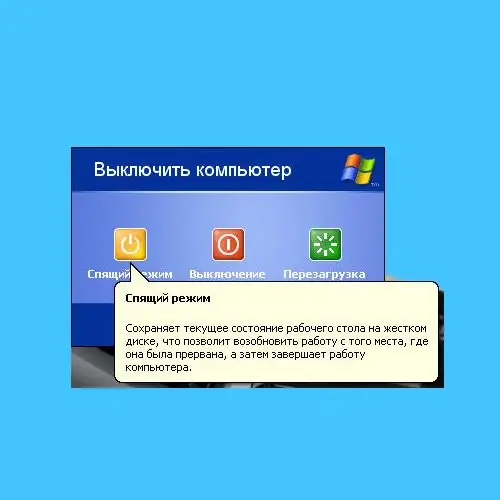
Diperlukan
Komputer Windows
instruksi
Langkah 1
Pertama-tama kita berjalan melalui proses memasuki mode hibernasi pada sistem operasi Windows XP. Perhatikan bahwa untuk mengaktifkan hibernasi, setidaknya sepuluh persen ruang pada disk sistem komputer Anda harus kosong, jika tidak, Anda tidak akan dapat menggunakan opsi ini.
Langkah 2
Pertama, Anda perlu mengaktifkan opsi sistem operasi ini. Untuk melakukan ini, klik pada area kosong desktop dengan tombol kanan mouse. Menu konteks akan muncul, di mana pilih "Properties". Di jendela yang muncul, klik tab "Screensaver". Di bagian bawah jendela yang muncul, ada tombol "Daya". Klik tombol ini. Lalu pergi ke tab "Hibernasi". Setelah itu, centang kotak di sebelah baris "Izinkan penggunaan hibernasi".
Langkah 3
Opsi yang Anda butuhkan sekarang diaktifkan. Dengan demikian, Anda dapat mengalihkan komputer ke mode tidur. Untuk melakukan ini, klik tombol "Mulai". Kemudian pilih "Nonaktifkan". Seperti yang akan Anda perhatikan, tidak ada tombol "Hibernasi" di jendela yang muncul, hanya ada "Mode siaga". Agar tidak membingungkan mode ini - mereka adalah hal yang berbeda. Di jendela ini, tekan tombol Shift.
Langkah 4
Setelah itu, Anda akan melihat bahwa Hibernasi sekarang telah muncul alih-alih mode siaga. Untuk keluar, Anda perlu menekan tombol daya pada unit sistem Anda. Pada beberapa model motherboard, Anda dapat membangunkan komputer dari mode tidur hanya dengan menekan tombol apa saja pada keyboard Anda.
Langkah 5
Di sistem operasi Windows 7, hibernasi telah diganti dengan hibernasi. Perbedaannya adalah bahwa setelah komputer tidur, data ditulis ke hard disk dan bukan ke RAM. Setelah keluar dari mode tidur, data dipulihkan. Untuk masuk ke mode hibernasi pada sistem operasi ini, klik "Mulai". Gerakkan kursor Anda di atas panah di sebelah Matikan. Kemudian pilih "Tidur" dari daftar yang muncul. Setelah itu, komputer Anda akan masuk ke mode hibernasi.






